So laden Sie iPhone- und iPad-Fotos automatisch in Dropbox hoch
Ipad Iphone Dropbox / / March 17, 2020
Aktivieren Sie das Hochladen von Dropbox-Kameras auf Ihrem iPhone und iPad, um Fotos und Videos einfach in der Cloud zu sichern und auf allen Dropbox-Geräten zu synchronisieren.
Obwohl Apple es vorziehen würde, iCloud zum Sichern von iPhone- und iPad-Fotos in der Cloud zu verwenden, Dropbox-Benutzer kann eine Funktion namens Kamera-Upload aktivieren, um Fotos und Videos in Ihrem Dropbox-Konto zu sichern. Persönlich, da ich Dropbox auf allen meinen Maschinen und Geräten habe, ist dies der Prozess, den ich zentral verwende Sichern und kopieren Sie alle meine mobilen Fotos / Videos in den Dropbox-Ordner auf meinem PC, wo sie gesichert werden Crashplan und später in meine verarbeitet Picasa Archiv zum Bearbeiten / Markieren / Archivieren. Obwohl Brian sagt mir täglich... ich sollte verwenden OneDrive zum Sichern meiner FotosDropbox funktioniert bei mir.
So aktivieren Sie das Hochladen der Kamera auf Dropbox auf iPhone- und iPad-Geräten.
Öffnen Sie Dropbox auf Ihrem iPhone / iPad. Tippen Sie auf Einstellungen, Kamera-Upload.
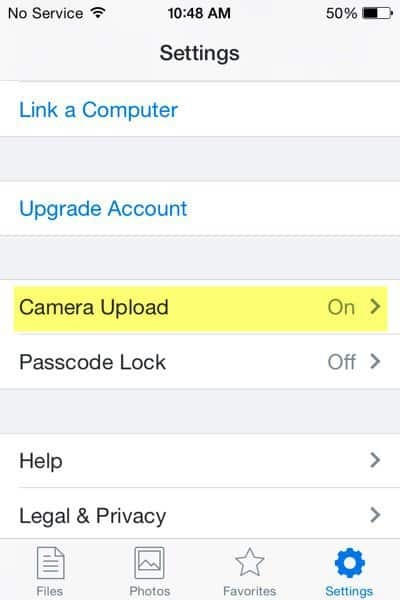
Tippen Sie auf Kamera-Upload um es zu aktivieren. Hintergrund Hochladen sollte auch aktiviert sein, damit Sie Dropbox nicht öffnen müssen, um Ihre Dateien zu sichern.
Am Anfang möchten Sie vielleicht behalten Verwenden Sie Mobilfunkdaten deaktiviert, sodass Dropbox nur dann Fotos hochlädt, wenn Sie mit verbunden sind W-lan. Wenn es Ihnen jedoch nichts ausmacht, Daten auf Ihrem Mobilfunkplan zu brennen, können Sie diese jederzeit aktivieren Verwenden Sie Mobilfunkdaten Option wie unten. Persönlich habe ich einen unbegrenzten Plan, also ist es keine große Sache, ein paar Gigs zu verbrennen.
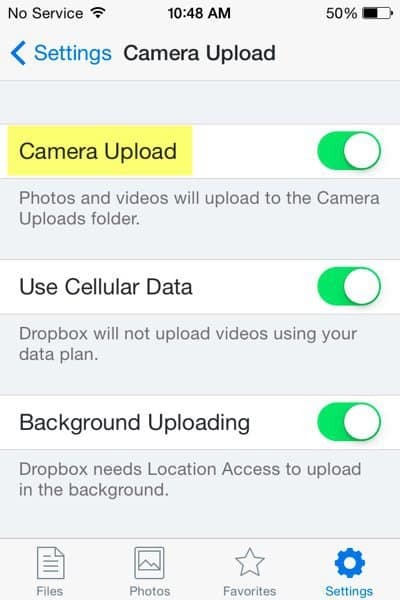
Auf Dropbox hochgeladene Dateien werden auf allen Geräten, die mit Ihrem Dropbox-Konto synchronisiert werden, im Ordner "Kamera-Uploads" im Stammverzeichnis Ihres Dropbox-Ordners abgelegt.
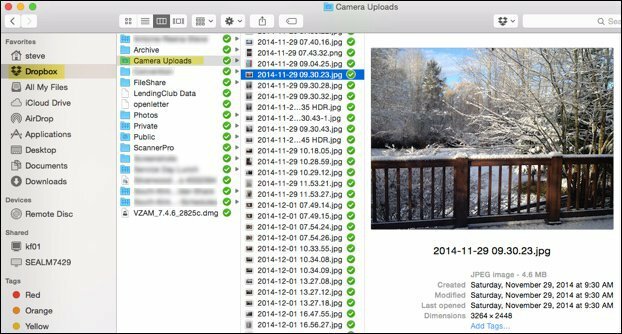
Dropbox Camera Upload-Ordner unter Mac OSX
Ein Nebeneffekt der Sicherung aller Ihrer Fotos in Dropbox ist die einfache Erstellung Dropbox-Fotogalerien. Dies ist ein schneller und einfacher Vorgang, insbesondere wenn Sie nur schnell ein paar Aufnahmen mit Familie und Freunden teilen möchten.
Hast du einen Dropbox-Tipp? Schreiben Sie uns unten einen Kommentar! Obwohl wir haben Tonnenweise Dropbox-Tipps und TricksIch bin immer auf der Suche nach einem neuen Blickwinkel für zukünftige Dropbox-Artikel.


